于2014年8月27日傍晚收到树莓派,拆包开箱且不表。
比较郁闷的是我拿到手后想玩,发现没有显示器,众所周知,树莓派初次启动需要进行一些相关的必要配置,无奈苦于没有任何方式可以让我接显示器进程实验,正在我焦头烂额的时候突然想去SSH的连接方式,赶紧百度。果然,没有屏幕也是可以玩起来的。走起吧……
必要材料
1、TF卡一张(官方推荐8G,我这里给他搞了个16G)
2、网线
3、2A以上电源(官方说700mA足够,但是看了好多网上资料后发现不少莫名其妙的故障其实都是电源引起的,所以建议电源这一块不要去省)
4、putty(软件,网上有得下)
5、vncviewer(软件,网上有得下)
操作步骤:
1、先用win32diskimager把你下载下来的树莓派系统镜像烧录到TF卡里面去
2、将TF卡插入树莓派屁股上那个TF卡槽
3、将树莓派用网线与路由连接
4、上电(树莓派HDMI旁边哪个小USB插孔)等待30-60S
5、进入路由后台,然后查看客户端列表,找到列表里面客户端名称是raspberrypi这个设备的IP
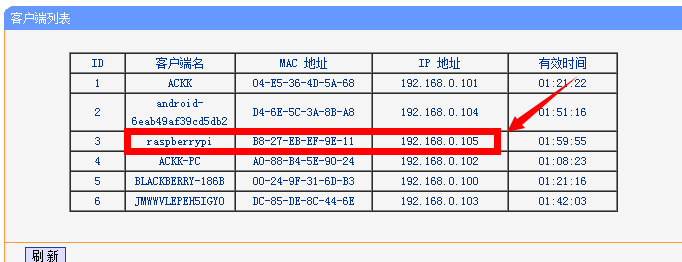
6、进入putty,输入刚才记下来的IP,进行SSH连接
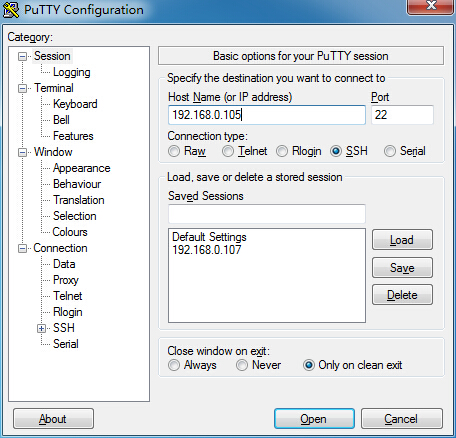
7、此时要求输入用户名,如果用的是树莓派官方系统,默认用户名是:pi(注意大小写,Linux系统里面对大小写是极其敏感的)密码是:raspberry;此处需要注意的是,当你输入密码是是没有星星出现的,跟没输一个样,但是不用担心,你照输就是了,输入完成后回车,然后你就可以看见如下界面了
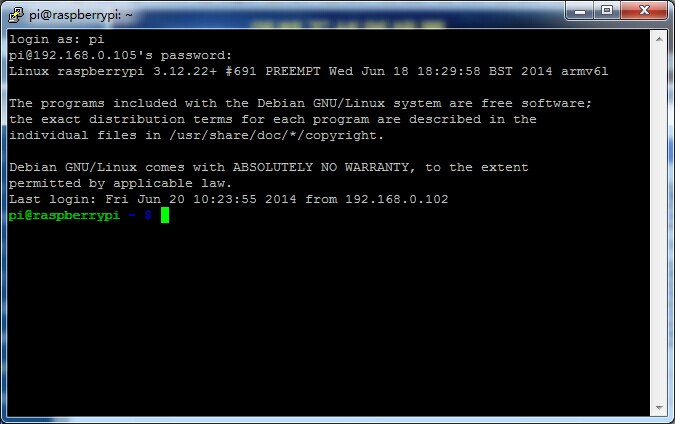
进来后,为了能一睹树莓派的芳容,首先我们来给他安装一个VNC服务,以后我们就可以通过VNC进行登录查看树莓派了。
安装命令:sudo apt-get install tightvncserver
命令运行过程提示【y/n】一律小写y
等待一段时间后安装完成,此时再输入命令 tightvncserver 开启一个远程桌面
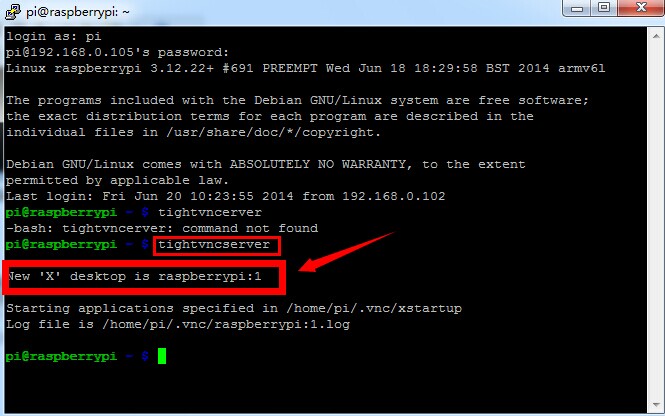
可见,启动了一号远程桌面第一次启动会让你输入一个访问密码,随便设吧,自己记得住就行。如果再启动一次会是什么样子呢?来,走起……
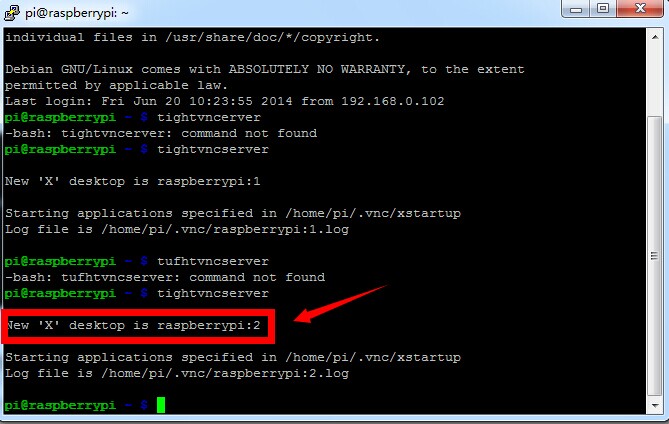
看到效果没?重复开启,系统会自动排序出1、2、3序号,这个序号是拿来做什么的,且看下文
刚才我们已经开启了VNC了,然后我们的vncviewer就要出场了。启动VNCviewer,然后在SERVER一栏输入刚才看见的树莓派的IP+端口,端口的计算“5900+N”这个N就是上面说的启动多次VNC后的那个序号。如1、2、3
这里可以看见,我启动了两个,我就用1号吧,server里面我就填写【102.168.0.105:5901】点击【OK】
弹出小窗要求输入密码,照输,不管
登录成功后我们就看见树莓派的庐山真面目了
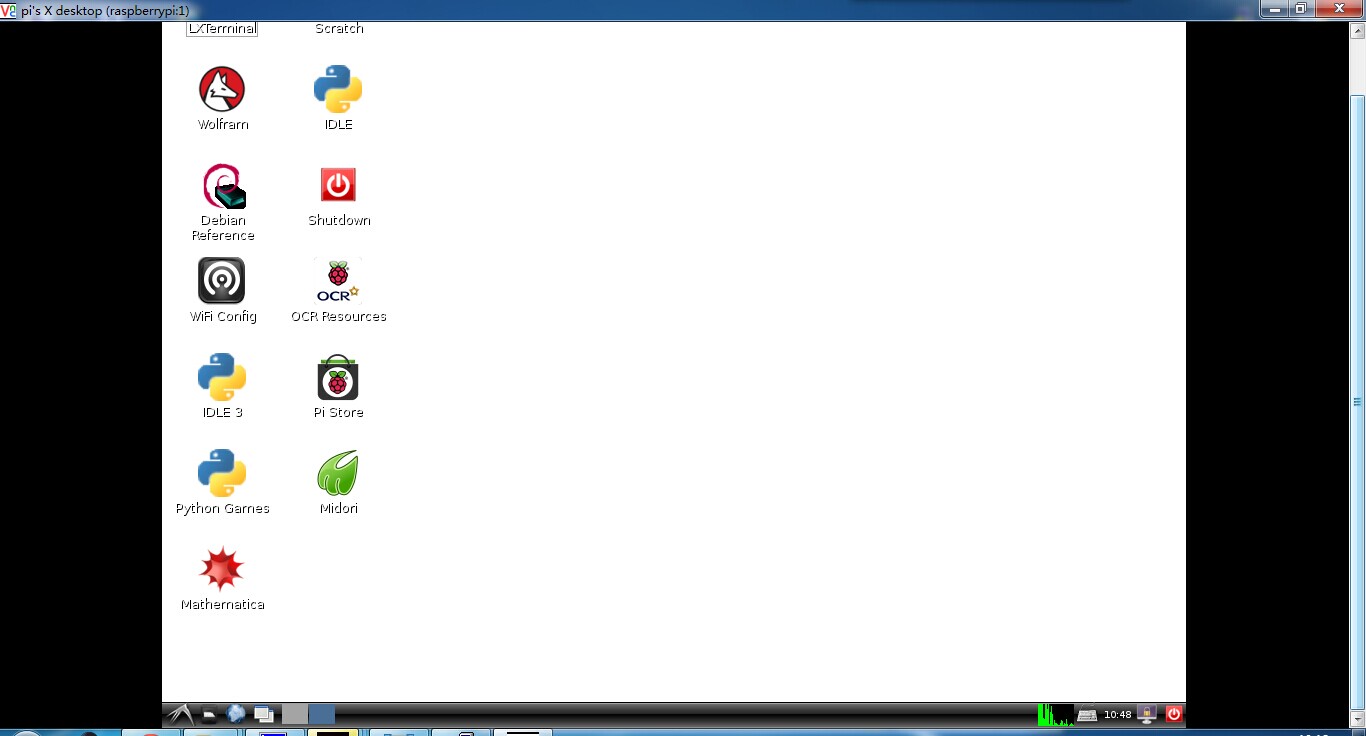
本节完……

 我要赚赏金
我要赚赏金

